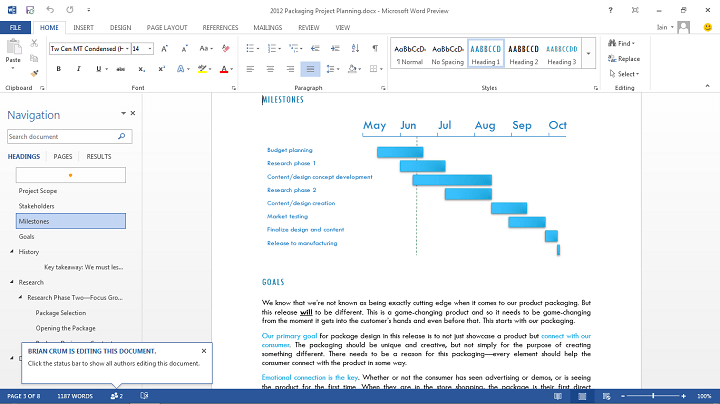Forzar la actualización de Microsoft Office a través del símbolo del sistema
- La configuración de la política de grupo evita que los usuarios realicen acciones específicas, por ejemplo, actualizar el software en sus PC.
- Asegúrese de tener una buena conexión a Internet antes de intentar una actualización de Office.
- Reinstalar Office descargará e instalará la última versión de Office 365 y lo ayudará a corregir el error de actualización.
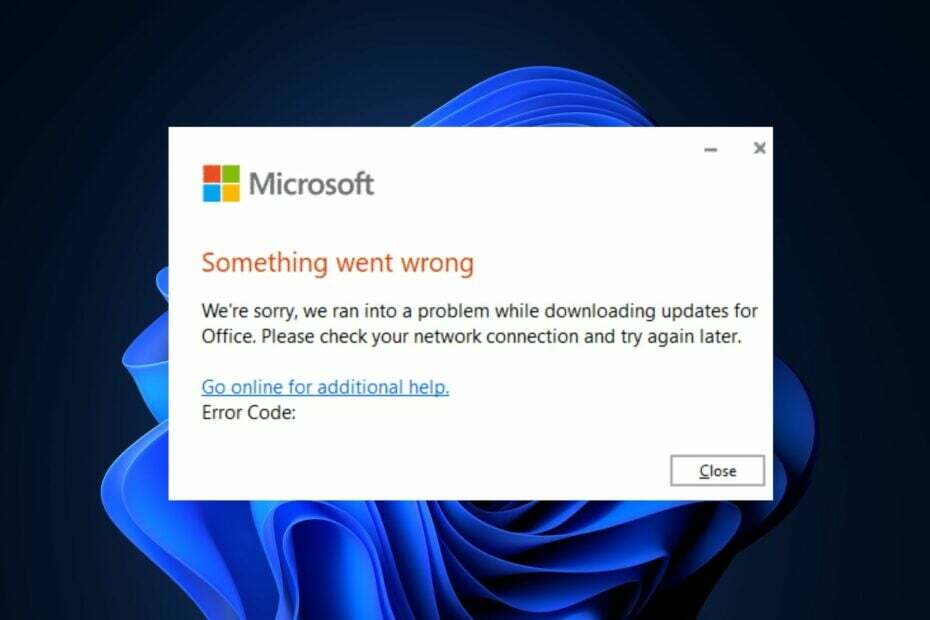
XINSTALAR HACIENDO CLIC EN EL ARCHIVO DE DESCARGA
- Descarga Fortect e instálalo en tu computadora
- Inicie el proceso de escaneo de la herramienta. para buscar archivos corruptos que son la fuente de su problema.
- Haga clic derecho en Iniciar reparación para que la herramienta pueda iniciar el algoritmo de fijación.
- Fortect ha sido descargado por 0 lectores este mes.
Microsoft publica ocasionalmente actualizaciones de Office 365 que contienen correcciones de errores y nuevas funciones. Sin embargo, algunos de nuestros lectores no pudieron actualizar su aplicación de Office.
Por lo tanto, este artículo discutirá brevemente por qué Microsoft Office no se actualiza y brindará cinco formas de ayudarlo a corregir el error.
- ¿Por qué Microsoft Office no se actualiza?
- ¿Cómo obligo a Microsoft Office a actualizar?
- 1. Verifique la configuración de la política de grupo
- 2. Inicie Office como administrador
- 3. Realizar una reparación de Office rápida o en línea
- 4. Actualizar Office usando la línea de comandos
- 5. Reinstalar Office
¿Por qué Microsoft Office no se actualiza?
Hay varias razones por las que Microsoft Office no se actualiza. Aquí están los más comunes:
- Mala conexión a Internet – Office requiere una conexión a Internet estable para descargar los archivos actualizados; si tu La conexión a la PC es inestable o limitada, se encontrará con el error de Office sin actualizar.
- Aplicación de Office corrupta – Al usar la aplicación de Office, puede acumularse archivos y datos corruptos, que entran en conflicto con sus operaciones normales, impidiendo acciones como actualizaciones automáticas.
- Versiones de Office en conflicto – Si hay varias versiones de Office instaladas en su PC, pueden entrar en conflicto entre sí y evitar que se actualicen.
- Configuración de políticas de grupo – Algunas PC tienen configuraciones de políticas de grupo que evitan que los usuarios realicen acciones específicas. En otras palabras, es posible que no tenga permiso para actualizar Office.
Ahora que sabemos a lo que nos enfrentamos, apliquemos las siguientes soluciones para actualizar Office.
¿Cómo obligo a Microsoft Office a actualizar?
Antes de continuar con soluciones más avanzadas, aquí hay un par de soluciones rápidas que puede intentar:
- Reinicie Office en modo seguro.
- comprobar y arregla tu conexion a internet.
- Reinicie su PC.
Si el error persiste, las siguientes son soluciones avanzadas que pueden ayudarlo a corregir el error de actualización de Microsoft.
1. Verifique la configuración de la política de grupo
- presione el ventanas tecla + R, escribir gpedit.msc, y golpea Ingresar para lanzar el política de grupo MMC ventana.
- Haga clic y expanda Configuracion de Computadoray ampliar Plantillas Administrativas.

- Expandir Sistema, expandir Gestión de la comunicación en Internety haga clic en Internet.
- En el Detalles sección, haga doble clic Desactive el acceso a todas las funciones de Windows Update.
- Hacer clic Desactivado y haga clic DE ACUERDO.
- En la ventana Política de grupo, navegue hasta Plantillas Administrativas y haga clic en el Nodo de menú de inicio y barra de tareas.
- En la sección Detalles, haga doble clic Quitar enlaces y acceder a Windows Update, haga clic Desactivadoy luego haga clic en DE ACUERDO.
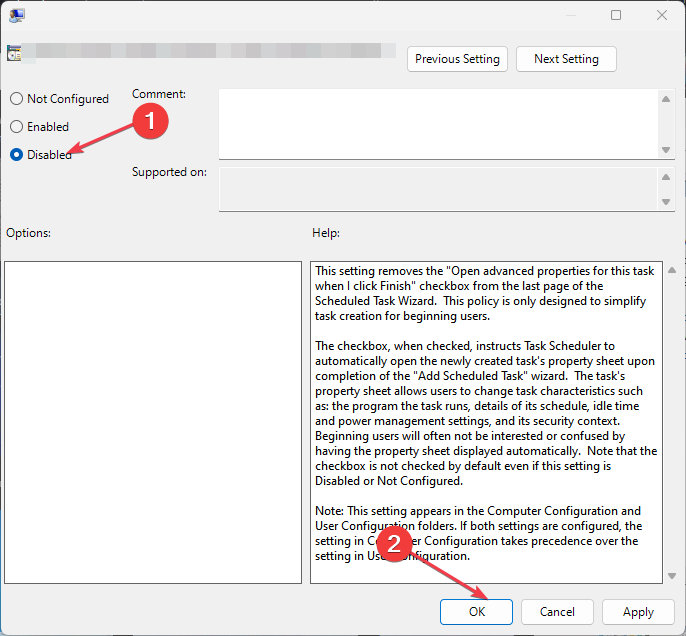
- Reinicie su PC y verifique si el error de actualización de Office está solucionado.
Algunas PC tienen configuraciones de políticas de grupos de trabajo que les impiden realizar acciones específicas. Por lo general, esto se hace para proteger una red más grande en una empresa, pero también puede evitar que actualice Office.
Consejo de experto:
PATROCINADO
Algunos problemas de la PC son difíciles de abordar, especialmente cuando se trata de archivos y repositorios del sistema perdidos o dañados de su Windows.
Asegúrese de usar una herramienta dedicada, como Fortalecer, que escaneará y reemplazará sus archivos rotos con sus versiones nuevas de su repositorio.
Para solucionar esto, deberá saber si tiene los permisos y el acceso necesarios para actualizar Office 365. Aquí hay una guía que le muestra cómo habilitar y abrir el editor de políticas de grupo.
2. Inicie Office como administrador
- presione el ventanas clave, ingrese el nombre de cualquier aplicación de Office, por ejemplo, Excel, haga clic con el botón derecho en él y seleccione Ejecutar como administrador.

- En el UAC solicitud, haga clic Sí para otorgar acceso de administrador de Office.
- Cuando se inicie la aplicación de Office, haga clic en Archivoy seleccione Cuenta.
- En el panel derecho, haga clic en Opciones de actualizacióny seleccione Habilitar actualizaciones.

- Si recibe un mensaje que le solicita que permita que Microsoft aplique estos cambios, haga clic en Sí.
- Cierre la aplicación de Office y reiníciela para ver si Office descargará actualizaciones.
3. Realizar una reparación de Office rápida o en línea
- presione el ventanas clave, tipo Panel de control, y golpear Ingresar.
- En la ventana del Panel de control, haga clic en Programasy seleccione Desinstalar un programa.

- Localice y seleccione su versión de Microsoft Office de la lista de aplicaciones y haga clic en Cambiar en la parte superior de la ventana.

- Seleccionar Reparación Rápiday haga clic en Reparar.

- Espere a que se complete el proceso y reinicie su PC.
- Si no funciona, repita esta solución, pero esta vez elija Reparación en línea.
Si la aplicación de Office está corrupta o tiene archivos corruptos, puede impedirle actualizar el software. Reparar Office 365 es una forma de corregir la imposibilidad de actualizar el error de Office.
También puede consultar nuestra guía sobre cómo solucionar el no se puede reparar Office en Windows.
4. Actualizar Office usando la línea de comandos
- presione el ventanas clave, tipo cmdy haga clic en Ejecutar como administrador.
- En la ventana del símbolo del sistema, ejecute el siguiente comando:
C:\Archivos de programa\Archivos comunes\microsoft shared\ClickToRun\OfficeC2RClient.exe"/actualizar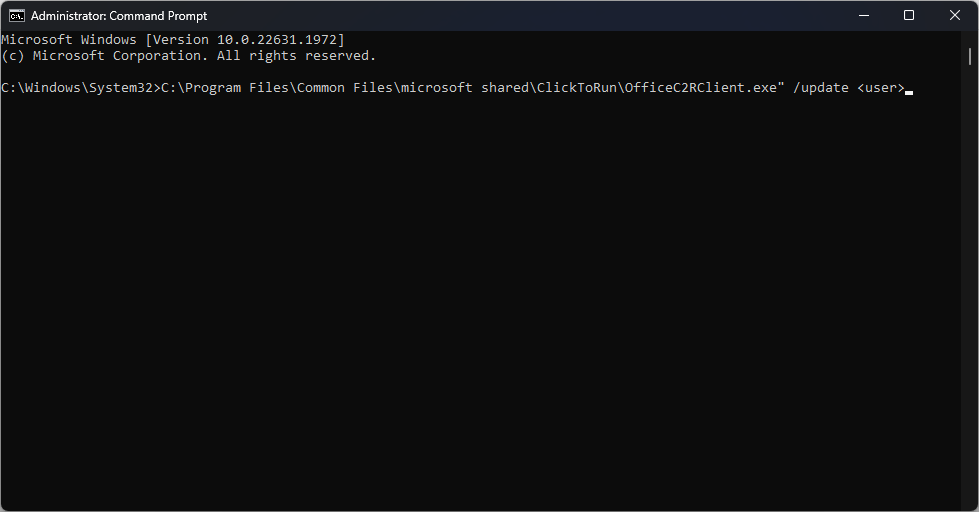
- Sin embargo, tendrás que cambiar el a su nombre de usuario; generalmente se muestra en el símbolo del sistema.
- Reinicie su PC y verifique si Office ahora se está actualizando.
Si no puede actualizar Office a través del proceso habitual, puede ejecutar comandos específicos para forzar una actualización de Office. Aquí hay una guía sobre qué hacer si La actualización de Windows no funciona.
5. Reinstalar Office
- presione el ventanas tecla + I para abrir el Ajustes aplicación
- Haga clic en aplicaciones en el panel izquierdo y haga clic en Aplicaciones instaladas.
- Seleccionar microsoft office 365, haga clic en los tres puntos al lado y seleccione Desinstalar.

- Luego, haga clic en Desinstalar en la ventana emergente para confirmar la desinstalación.
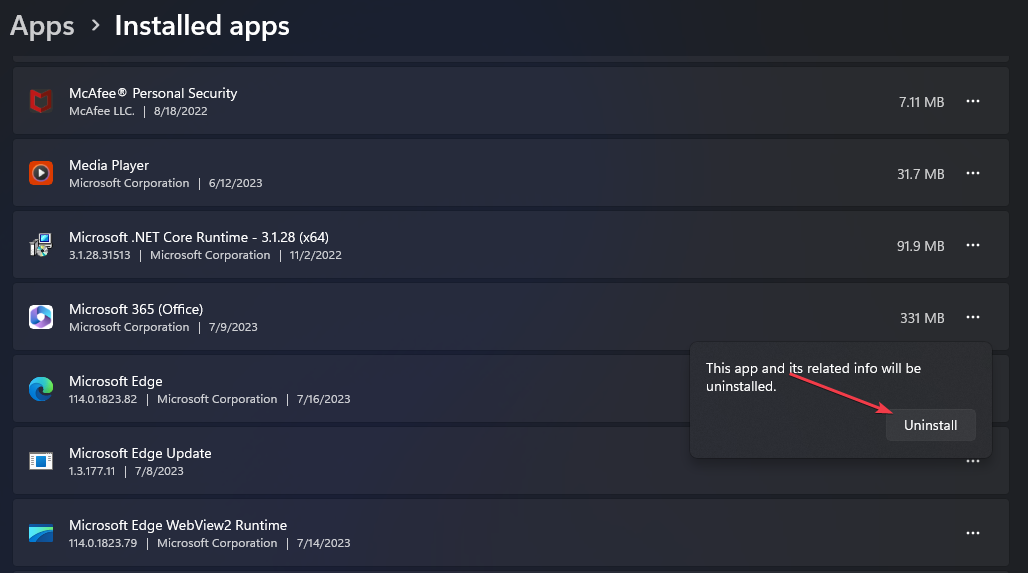
- Una vez que elimine el software, visite el Sitio web oficial de Microsofty descargue la última versión de Office 365.
- Una vez descargado el archivo, haga doble clic en el archivo .exe para ejecutar el instalador y siga las instrucciones en pantalla para completar la instalación.
La reinstalación de Office elimina todos los datos antiguos de Office 365 y descarga la última versión del software para ayudarlo a solucionar el error. Nuestra guía detallada le mostrará cómo instalar Office en Windows 11.
Suponga que no puede actualizar su aplicación de Office. En ese caso, lo más probable es que tenga una conexión a Internet defectuosa o que no tenga permiso para actualizar el software debido a las restricciones de la política de grupo.
Afortunadamente, con los pasos de este artículo, debería poder forzar la actualización de Office y corregir el error de actualización. Si tiene más preguntas o sugerencias, por favor déjelas en la sección de comentarios.
¿Sigues experimentando problemas?
PATROCINADO
Si las sugerencias anteriores no han resuelto su problema, su computadora puede experimentar problemas de Windows más graves. Sugerimos elegir una solución todo en uno como Fortalecer para solucionar problemas de manera eficiente. Después de la instalación, simplemente haga clic en el Ver y arreglar botón y luego presione Iniciar reparación.

![Lo sentimos, tenemos un error de problemas temporales del servidor en Office 365 [FIX]](/f/0ff8bd71df0a2722d3baa2bb43be47a0.jpg?width=300&height=460)